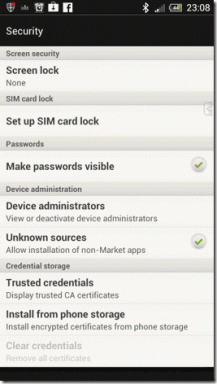10 formas de arreglar Google Play Store ha dejado de funcionar
Miscelánea / / November 28, 2021
¿Tiene problemas relacionados con Google Play Store? No se preocupe, en esta guía, analizaremos 10 formas a través de las cuales puede solucionar el problema de que Google Play Store dejó de funcionar y comenzar a usar Play Store nuevamente.
Play Store es la aplicación de referencia certificada por Google para todos los dispositivos que ejecutan Android. Al igual que Apple tiene una "App Store" para todos los dispositivos que ejecutan iOS, Play Store es la forma en que Google ofrece sus usuarios acceden a una variedad de contenido multimedia, incluidas aplicaciones, libros, juegos, música, películas y TV muestra.
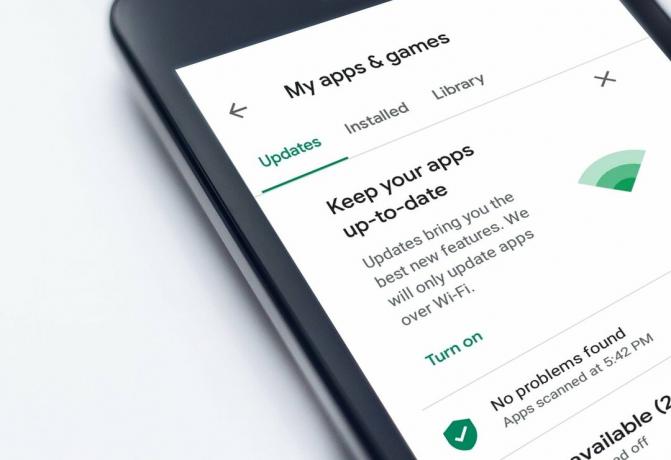
Aunque el problema de "Play Store ha dejado de funcionar" no es tan evidente entre la gran cantidad de usuarios de Android, para las personas que lo enfrentan, puede deberse a una amplia gama de causas, algunas que pueden resolverse mediante simples métodos.
Contenido
- 10 formas de arreglar Google Play Store ha dejado de funcionar
- 1. Reinicie el dispositivo
- 2. Verificar la conectividad a Internet
- 3. Ajustar fecha y hora
- 4. Forzar la detención de Google Play Store.
- 5. Borrar caché y datos de la aplicación
- 6. Borrar caché de los servicios de Google Play
- 7. Desinstalar actualizaciones
- 8. Restablecer las preferencias de la aplicación
- 9. Eliminar proxy o deshabilitar VPN
- 10. Eliminar y volver a conectar la cuenta de Google
10 formas de arreglar Google Play Store ha dejado de funcionar
Los usuarios pueden tener problemas para abrir aplicaciones asociadas con Google o pueden tener problemas para descargar o actualizar aplicaciones de Play Store. Sin embargo, existen varios pasos de solución de problemas para resolver el problema. Los más efectivos se analizan a continuación.
1. Reinicie el dispositivo
Una de las soluciones más básicas y preferibles para volver a poner todo en su lugar con respecto a cualquier problema en el dispositivo es reiniciar / reiniciar el teléfono. Para reiniciar su dispositivo, mantenga presionada la tecla "Botón de encendido"Y seleccione"Reiniciar”.

Esto llevará uno o dos minutos dependiendo del teléfono y, a menudo, soluciona algunos de los problemas.
2. Verificar la conectividad a Internet
Google Play Store requiere una conexión a Internet sólida para funcionar correctamente y el problema puede persistir debido a una conexión a Internet extremadamente lenta o a la falta de acceso a Internet.
Primero, asegúrese de tener una buena conexión a Internet. Palanca Wifi encender y apagar o cambiar a sus datos móviles. Podría poner Play Store en funcionamiento una vez más.

Leer también:Solucionar problemas de conexión Wi-Fi de Android
3. Ajustar fecha y hora
A veces, la fecha y la hora de su teléfono son incorrectas y no coinciden con la fecha y la hora de los servidores de Google. que es necesario para el correcto funcionamiento de las aplicaciones asociadas con Play Store, especialmente Play Store Servicios. Por lo tanto, debe asegurarse de que la fecha y la hora de su teléfono sean correctas. Puede ajustar la fecha y la hora de su teléfono siguiendo los pasos a continuación:
1. Abra Configuración en su teléfono inteligente y seleccione Sistema.
2. En Sistema, seleccione "Fecha y hora"Y habilitar Fecha y hora automáticas.

Nota: También puedes abrir Ajustes y busque "Fecha y hora' desde la barra de búsqueda superior.

3. Si ya está habilitado, apáguelo y vuelva a encenderlo.
4. Tendras que reiniciar su teléfono para guardar los cambios.
5. Si habilitar la fecha y la hora automáticas no le ayuda, intente configurar la fecha y la hora manualmente. Sea lo más preciso posible al configurarlo manualmente.
4. Forzar detención de Google Play Store
Si los pasos anteriores no ayudaron, puede intentar forzar la detención de Google Play Store y luego volver a iniciarlo y ver si funciona. Este método definitivamente funcionará para superar el problema de la falla de Play Store en su dispositivo. ¡Básicamente limpia el desorden!
1. Abra Configuración en su dispositivo y luego navegue hasta Aplicaciones / Administrador de aplicaciones.
Nota: Si no puede encontrar, escriba Administrar aplicaciones en la barra de búsqueda en Configuración.

2. Seleccione Todas las aplicaciones y busque Play Store en la lista.
3. Toque Play Store y luego toque Parada forzosa en la sección de detalles de la aplicación. Esto detendrá todos los procesos de la aplicación inmediatamente.
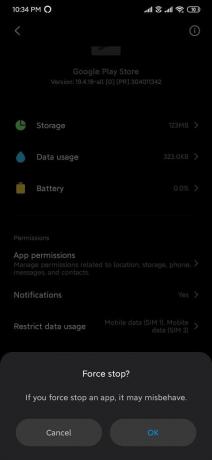
4. Toque en el OK para confirmar sus acciones.
5. Cierre la configuración y vuelva a intentar abrir Google Play Store.
5. Borrar caché y datos de la aplicación
Play Store, al igual que otras aplicaciones, almacena datos en la memoria caché, la mayoría de los cuales son datos innecesarios. A veces, estos datos en la caché se corrompen y no podrás acceder a Play Store debido a esto. Entonces, es muy importante borrar estos datos de caché innecesarios.
1. Abra Configuración en su dispositivo y luego navegue hasta Aplicaciones o Administrador de aplicaciones.
2. Vaya a "Play Store" en Todas las aplicaciones.

3. Toque en Borrar datos en la parte inferior debajo de los detalles de la aplicación, luego toque Limpiar cache.

4. Vuelva a intentar abrir Play Store y vea si puede Soluciona el problema de que Google Play Store ha dejado de funcionar.
6. Borrar caché de los servicios de Google Play
Los servicios de Play son necesarios para el funcionamiento preciso de todas las aplicaciones asociadas con Google Play Store. Servicios de juego se ejecutan en segundo plano en todos los dispositivos Android para ayudar a las funcionalidades avanzadas de Google con otras aplicaciones. Brindar soporte con respecto a las actualizaciones de aplicaciones es una de sus funciones principales. Básicamente es una aplicación que se ejecuta en segundo plano para mejorar la comunicación entre aplicaciones.
Limpiando el caché y datos de la aplicación, los problemas pueden resolverse. Siga los pasos indicados anteriormente, pero en lugar de abrir "Play Store" en el Administrador de aplicaciones, diríjase a Servicios de juego.
Leer también: Cómo eliminar el historial de navegación en un dispositivo Android
7. Desinstalar actualizaciones
A veces, las actualizaciones más recientes pueden causar varios problemas y, hasta que se publique un parche, el problema no se resolverá. Uno de los problemas puede estar relacionado con Google Play Store. Entonces, si ha actualizado Play Store & Play Services recientemente, desinstalar estas actualizaciones podría ayudar. Además, ambas aplicaciones vienen preinstaladas con el teléfono Android, por lo que no se pueden desinstalar.
1. Abierto Ajustes en su dispositivo y luego navegue hasta Aplicaciones o Administrador de aplicaciones.
2. En Todas las aplicaciones, busque Tienda de Google Play luego tócalo.

3. Ahora toca Desinstalar actualizaciones desde la parte inferior de la pantalla.

4. Este método solo es efectivo cuando desinstalas actualizaciones para Play Store y Play Services.
5. Una vez hecho, reinicia tu teléfono.
8. Restablecer las preferencias de la aplicación
Si todos los métodos anteriores no pudieron ayudarlo a solucionar el problema de que Google Play Store dejó de funcionar, probablemente restablezca las preferencias de la aplicación a las predeterminadas. Pero recuerde que restablecer las preferencias de la aplicación a las predeterminadas borra todos tus datos guardados de estas aplicaciones, incluida la información de inicio de sesión.
1. Abra Configuración en su dispositivo y luego navegue hasta Aplicaciones o Administrador de aplicaciones.
2. Desde Aplicaciones, toque en Todas las aplicaciones o administrar aplicaciones.
3. Toque en el Más Menú (icono de tres puntos) en la esquina superior derecha y seleccione Restablecer las preferencias de la aplicación.
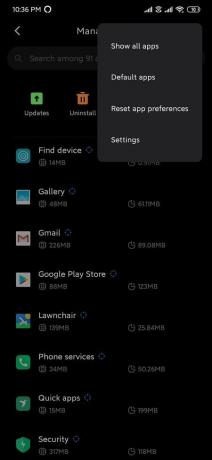
9. Eliminar proxy o deshabilitar VPN
VPN actúa como un proxy, que le permite acceder a todos los sitios desde diferentes ubicaciones geográficas. Si la VPN está habilitada en su dispositivo, puede interferir con el funcionamiento de Google Play Store y esa podría ser la razón, no funciona correctamente. Por lo tanto, para solucionar el problema de que Google Play Store ha dejado de funcionar, debe deshabilitar la VPN en su dispositivo.
1. Abierto Ajustes en su teléfono inteligente.
2. Buscar un VPN en la barra de búsqueda o seleccione el VPN opción de la Menú de configuración.

3. Clickea en el VPN y luego desactivar es por desactivando el interruptor junto a VPN.
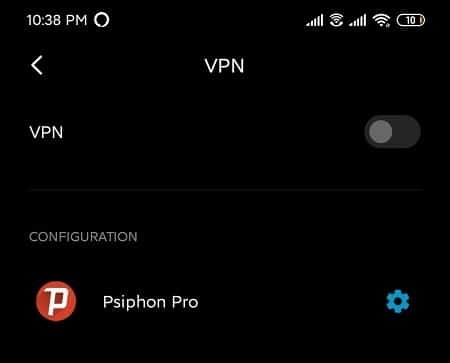
Una vez desactivada la VPN, La tienda Google Play puede comenzar a funcionar correctamente.
10. Retire y vuelva a conectar el Cuenta Google
Si la cuenta de Google no está conectada correctamente a su dispositivo, es posible que Google Play Store no funcione correctamente. Al desconectar la cuenta de Google y volver a conectarla, su problema puede solucionarse. Necesitas tener credenciales de su cuenta de Google conectada con su dispositivo, o de lo contrario perderá todos los datos.
Para desconectar la cuenta de Google y volver a conectarla, siga estos pasos:
1. Abierto Ajustes en tu dispositivo, toca el Opción de cuentas.

2. Alternativamente, también puede buscar Cuentas desde la barra de búsqueda.

3. En la opción Cuentas, toque el cuenta Google, que está conectado a su Play Store.
Nota: Si hay varias cuentas de Google registradas en el dispositivo, se deben realizar los pasos anteriores para todas las cuentas.

4. Toque en el Eliminar cuenta botón debajo de su ID de Gmail.

5. Aparecerá una ventana emergente en la pantalla, vuelva a tocar Eliminar cuenta para confirmar.

6. Vuelva a la configuración de Cuentas y luego toque el Añadir cuenta opciones.
7. Toque en Google de la lista, luego toque en Inicie sesión en la cuenta de Google.

Después de volver a conectar su cuenta, vuelva a intentar abrir Google Play Store y debería funcionar sin problemas.
Si todavía está atascado y nada parece funcionar, entonces, como último recurso, puede restablecer su dispositivo a la configuración de fábrica. Pero recuerde que perderá todos los datos de su teléfono si restablece el dispositivo a la configuración de fábrica. Entonces, antes de seguir adelante, se recomienda que cree una copia de seguridad de su dispositivo.
1. Haga una copia de seguridad de sus datos desde el almacenamiento interno a un almacenamiento externo, como una PC o una unidad externa. Puede sincronizar fotos con fotos de Google o Mi Cloud.
2. Abra Configuración y luego toque Acerca del teléfono luego toca Restablecimiento de copia de seguridad.

3. En Restablecer, encontrará el "Borrar todos los datos (restablecimiento de fábrica)' opción.

4. A continuación, toque "Reiniciar telefono" en el fondo.

5. Siga las instrucciones en pantalla para restablecer su dispositivo a la configuración de fábrica.
Recomendado:11 consejos para solucionar el problema de que Google Pay no funciona
Con suerte, utilizando los métodos mencionados en la guía, podrá Se corrigió que Google Play Store dejó de funcionar asunto. Pero si aún tiene preguntas, no dude en hacerlas en la sección de comentarios.